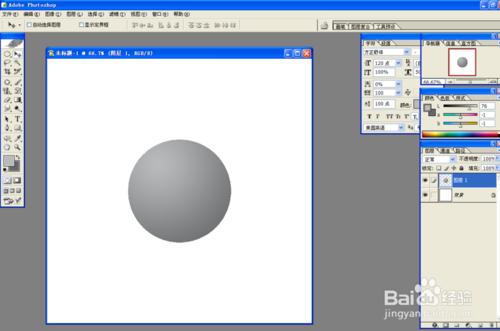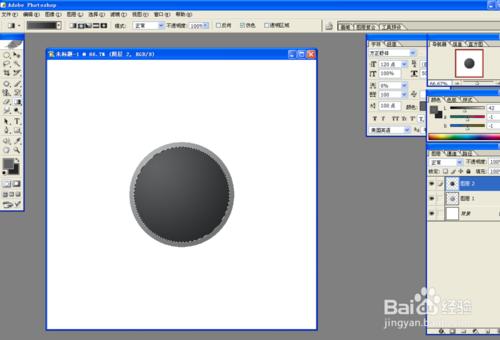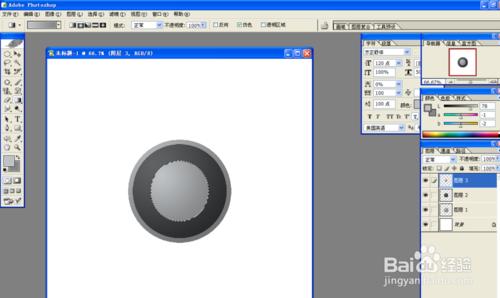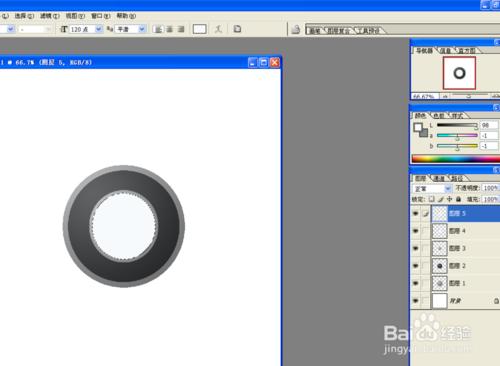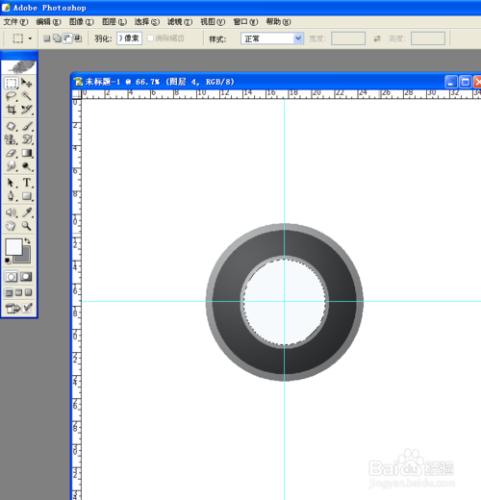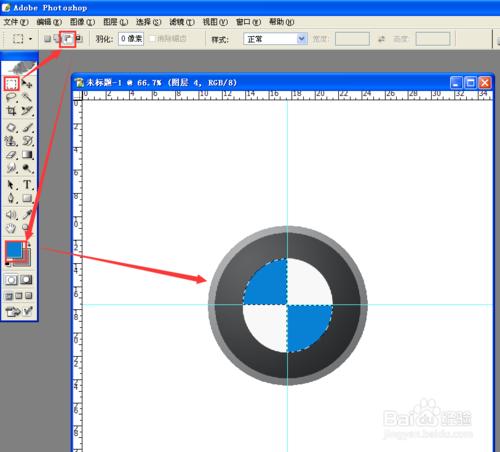先說明一下,這個標誌不是標準的寶馬標誌,這只是一個練習,不能作為商業使用。
工具/原料
電腦
PS軟件
方法/步驟
打開PS軟件,新建一個空白文檔,再新建一個圖層。用橢圓選框工具按Shift畫出一個正圓,再將前景色設置為一種灰色,背景色設置一種比前景色深一點的灰色,選擇漸變工具,徑向漸變,從前景色到背景色,在橢圓上填充。按Ctrl+A全選,點擊垂直居中,水平居中,將圖像放置到畫布正中央。Ctrl+D取消選擇。
按Ctrl+鼠標點擊圖層小圖標將圖像載入選區,再新建一個圖層。將前景色和背景色設置為不同深度的灰色(比之前的更深),繼續用漸變工具填充。然後按Ctrl+T進入變形狀態,按Alt+Shift+鼠標拖動調整大小(也可以直接在上面輸入數字),最後回車確定。
新建一個圖層,用同樣的方法,這次填充為淺灰色。
再新建一個圖層,設置背景色為白色,按Alt+Backspace填充白色。再按Ctrl+J複製一個。這樣,五同心圓就建好了。
是不是跟我一樣,非常期待那兩處藍色部分是怎麼做出來的?哈哈,我也研究了好久,一起來看看吧。選區不要取消, 點擊菜單【視圖---標尺】,然後從上到下,從左到右各拉出一條參考線,交於圓心。這個不太好相交,我們可以按Ctrl+T進入變形狀態,就可以看到圓心啦,確定後對參考線進行調整。反覆幾次調整。
選區依然不要取消,點擊矩形選框工具,選擇從選區減去。我們要將哪部分減去,就框選哪部分。這裡我們將白色的圓左下和右上框選(沿著參考線框選),會發現只留下了左上和右下部分。 將前景色設置為藍色。按Alt+Backspace填充藍色。
是不是感覺做完了呢,還沒有哦。我們給它添加一點效果吧。將圖層2和圖層5設置為枕狀浮雕。然後在圖層5上再建一個圖層。點擊橫排文字工具添加BMW三個字母。我們可以只建一個圖層,也可以三個字母各建一個圖層。這裡我是建三個圖層,然後設置好旋轉角度,調整好位置,就OK了。取消參考線,之後我們可以合併圖層,也可以不合並,保存為PNG格式(標誌好像都是保存這個格式的)。就好啦。
注意事項
先說明一下,這個標誌不是標準的寶馬標誌,這只是一個練習,不能作為商業使用。